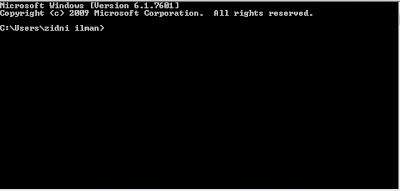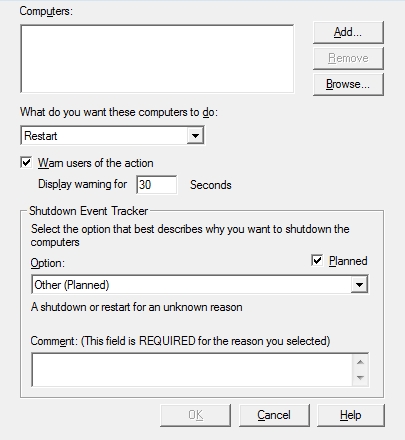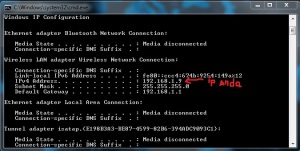Hallo penikmat blogger, kembali lagi dengan saya admin wikimedia update kembali sekian lama saya kurang aktif di blogger. Dan mohon maaf atas pergantian domain yang tadinya riskiafrialam.blogspot.com menjadi
wikimedia10.blogspot.com. Ya walaupun memang cukup terasa sih trafic kunjungan blog yang tadinya lumayan banyak mendaji sedikit. hahaha, kemungkinan pembahasan selanjutnya kita akan lebih membahas spesifik bahasa coding, dan web sebagainya, tapi akan ada update tentang game dan masalah komputer lainnya. Oke langsung aja kepembahsan kita.
Sering kali kita berfikir secara langsung ataupun tidak langsung tentang bagaimana kualitas suatu desain kita, mungkin tidak sedikit dari kita pernah berfikir pesimis bahwa desain kita ini terbilang buruk. Menyedihkan bukan? lalu bagaimana caranya agar kita tahu kualitas desain kita ini tingkatan level apa.
Saya akan memberikan caranya agar anda bisa coba untuk melihat atau membuktikan sendiri tentang kualitas desain anda, ya semoga saja kualitas desain anda ini di atas rata-rata.
1. Post and Ask a Feedback
Suatu hari anda sedang mengerjakan sebuah proyek desain, entah itu kerjaan pribadi atau permintaan dari klien. Nah, tidak mungkinkan bahwa anda akan merasa puas begitu saja setelah mengerjakannya? saya yakin anda perlu sebuah penilaian (Feedback atau Saran) dari orang lain.
Caranya mudah, anda bisa gabung di grup-grup Facebook yang memang terkait dengan passion (keahlian) desain anda. Dengan begitu anda bisa posting hasil karya anda di sana lalu cobalah untuk meminta sebuah Saran untuk desain anda. Maka orang-orang akan coba memberikan anda sebuah sentuhan kecil yang memang cukup berguna (bahkan bisa merubah desain anda menjadi lebih baik). Seseorang desainer perlunya juga sebuah sosialisasi dengan sesama desainer lainnya.
2. Keep Train Yourself
Seiring waktu berjalan hari demi hari anda mendapatkan Feedback baik atau buruk itu tidak menjadi masalah, karena mereka tentu saja ingin membantu anda untuk menjadi lebih baik lagi. Namun yang akan menjadi masalah ketika anda berhenti untuk berlatih, anda pesimis karena terlalu banyak revisi atau feedback yang dilontarkan kepada anda (saya tau itu sakit mas …. sakit).
Jika anda berhenti saat itu juga, mungkin anda tidak akan pernah berubah ke depannya. Pada passion yang lain anda juga akan seperti itu, anda selalu menerima keadaan. Anda tidak ingin merubahnya, anda telan mentah-mentah. Yap, terkadang memang kita perlu berusaha dikit untuk mendapatkan hasil yang lebih baik.
3. Make it Simple and Fast

Saya mengerti bahwa anda sudah terlalu capek untuk melatih diri anda, dari bagaimana anda menyiapkan aset-aset suatu desain layaknya icon, font, color, element, ornament, dan masih banyak lainnya. Tapi tahukan anda bahwa kita ini hidup di jaman canggih, dimana anda bisa bisa terhubung dengan lainnya hanya dengan koneksi Internet.
Nah maksud saya di sini, kan banyak tuh website-website yang menyediakan Freebies (tempat download gratis) untuk suatu aset-aset desain. Kenapa anda tidak menggunakannya saja yang berlisensi Free Copyright juga banyak kan, kenapa anda harus buat dari nol jika memang sudah ada sebelumnya di Internet (mungkin hanya perlu merubah warna atau posisinya saja). Gunakanlah Freebies selagi anda memang kepepet, tapi jika memiliki sebuah lisensi ya anda bisa cantumin juga lisensinya atau anda bisa beli full lisensinya. Mudah toh? hehehe jangan perlu diri anda selama itu ada di Internet.
4. Get Involved with Global Contest
Tahu tidak maksud dari judul di atas? anda tahu tapi seketika pesimis gitu? jangan dong, kita tuh harus optimis selalu. Oke, anda bisa ikut sebuah Global Contest yang dimana anda akan bertemu dengan desainer lainnya tingkat Global (Internasional). Dengan begitu anda bisa melihat bagaimana cara mereka desain, cara mereka membuat sebuah alur desain, cara mereka memenangkan sebuah kontes desain. Semua anda bisa tiru dari mereka, maka dari situ saya tidak meminta anda untuk mengikuti kontes lokal karena untuk jangkauan terbilang sempit. Dengan mengikuti kontes desain tingkat Internasional anda bisa lebih mendapatkan sebuah inspirasi.
Jadi begitu sedikit tips ampuh dari saya untuk meningkatkan kualitas suatu desain anda, ya mungkin dari beberapa di atas anda sudah mengetahuinya tapi saya berharap tips ini cukup bermanfaat untuk pemula seperti saya. Jika ada yang ingin ditambahkan silahkan beri tahu saya, oke teman-teman sampai jumpa. Good day!
keyword: tips untuk meningkatkan kualitas desain, coding, javascript















 Saya mengerti bahwa anda sudah terlalu capek untuk melatih diri anda, dari bagaimana anda menyiapkan aset-aset suatu desain layaknya icon, font, color, element, ornament, dan masih banyak lainnya. Tapi tahukan anda bahwa kita ini hidup di jaman canggih, dimana anda bisa bisa terhubung dengan lainnya hanya dengan koneksi Internet.
Saya mengerti bahwa anda sudah terlalu capek untuk melatih diri anda, dari bagaimana anda menyiapkan aset-aset suatu desain layaknya icon, font, color, element, ornament, dan masih banyak lainnya. Tapi tahukan anda bahwa kita ini hidup di jaman canggih, dimana anda bisa bisa terhubung dengan lainnya hanya dengan koneksi Internet.